换装编辑器
1. 作用及简介
换装编辑器用于给模型的各个部位换装,然后生成新的换装文件(后缀名为dressup的文件)使用。编辑好的换装文件可直接从资产中拖动到场景世界里,生成一个Actor。
2. 打开方式
- dressup文件右键打开
资产面板中选择dressup文件,右击选择“用换装编辑器打开”(Open In Dressup Editor)即可打开换装编辑器。
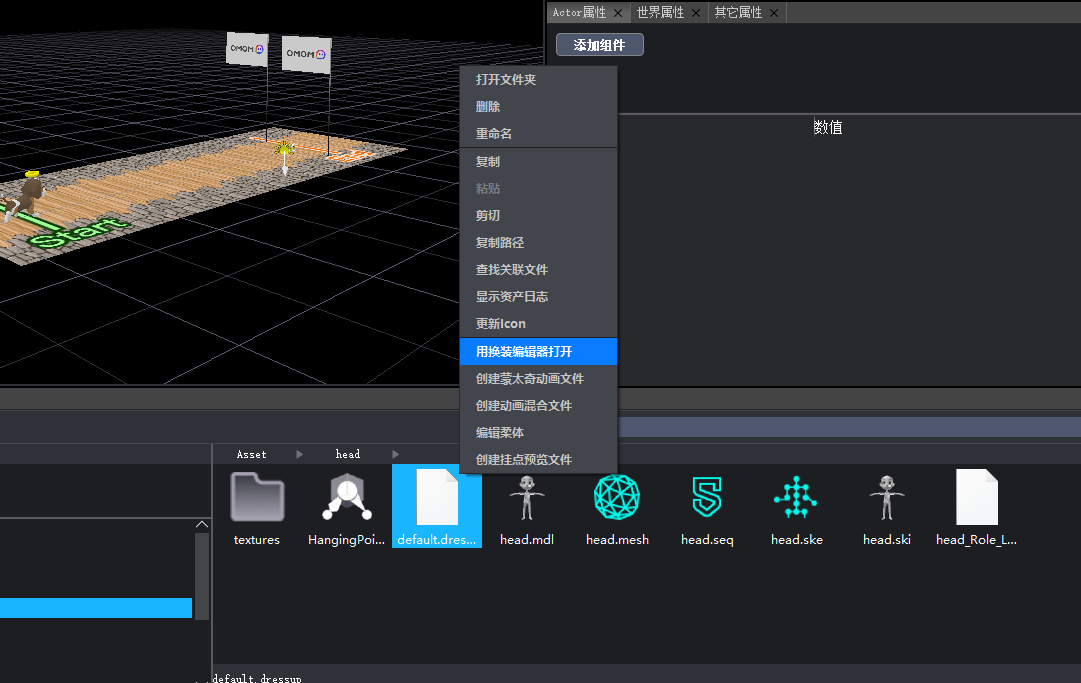
- 鼠标左键双击资产面板中的dressup文件打开。
- mdl文件右键创建换装文件
在资产面板中,选中mdl文件,右键菜单中单击“创建换装文件”,弹出“新建文件”对话框,设置好您想创建的换装文件的名字,“确定”即可打开换装编辑器。
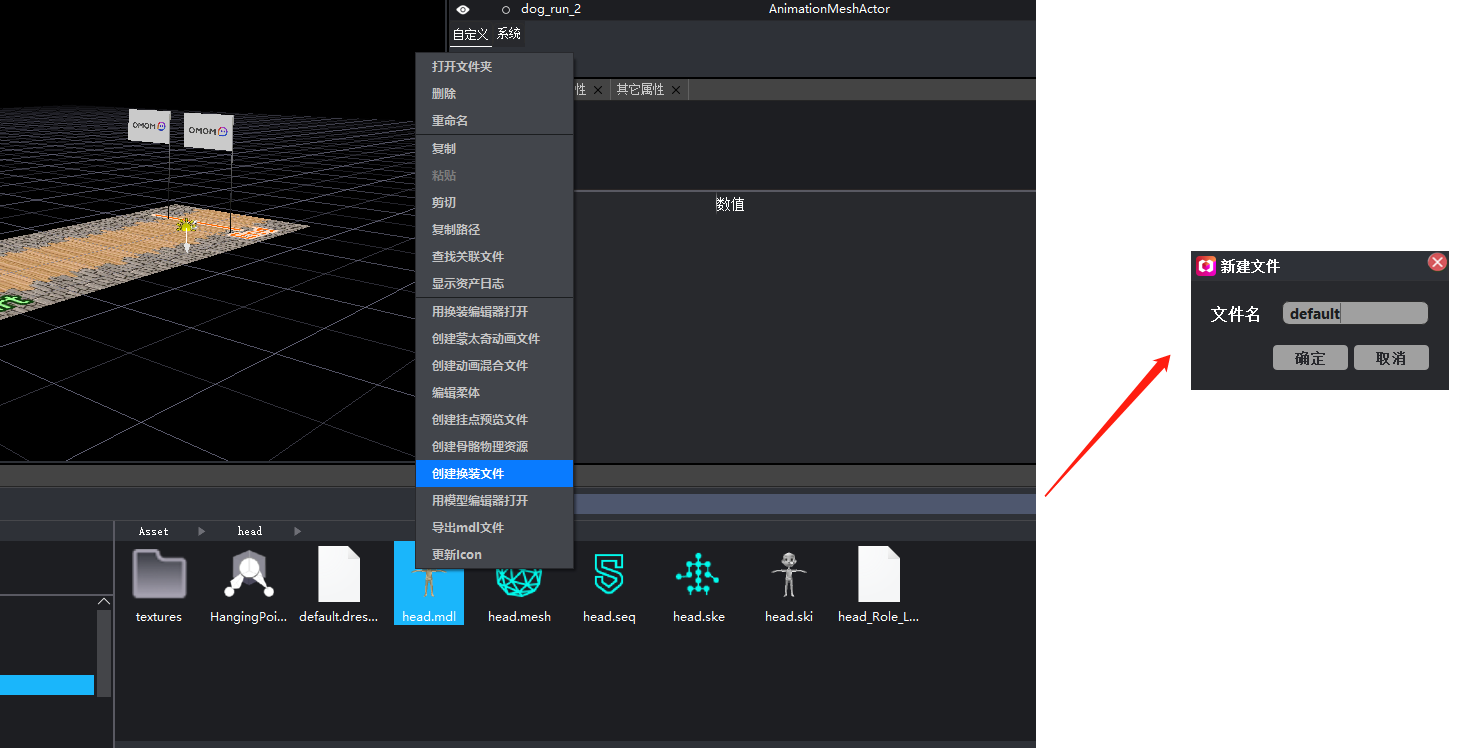
- 在“窗口”菜单打开
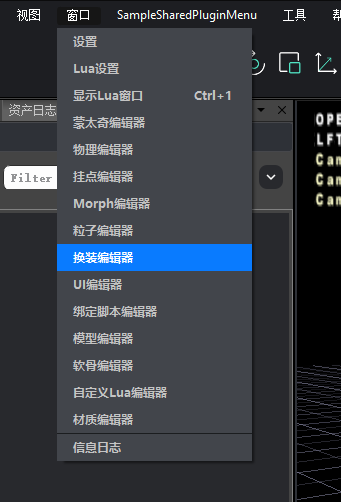
若是在窗口中第一次打开换装编辑器,进入的是一个空场景(同其他子编辑器),没有可编辑的内容,需要通过“文件”菜单打开mdl或者dressup文件。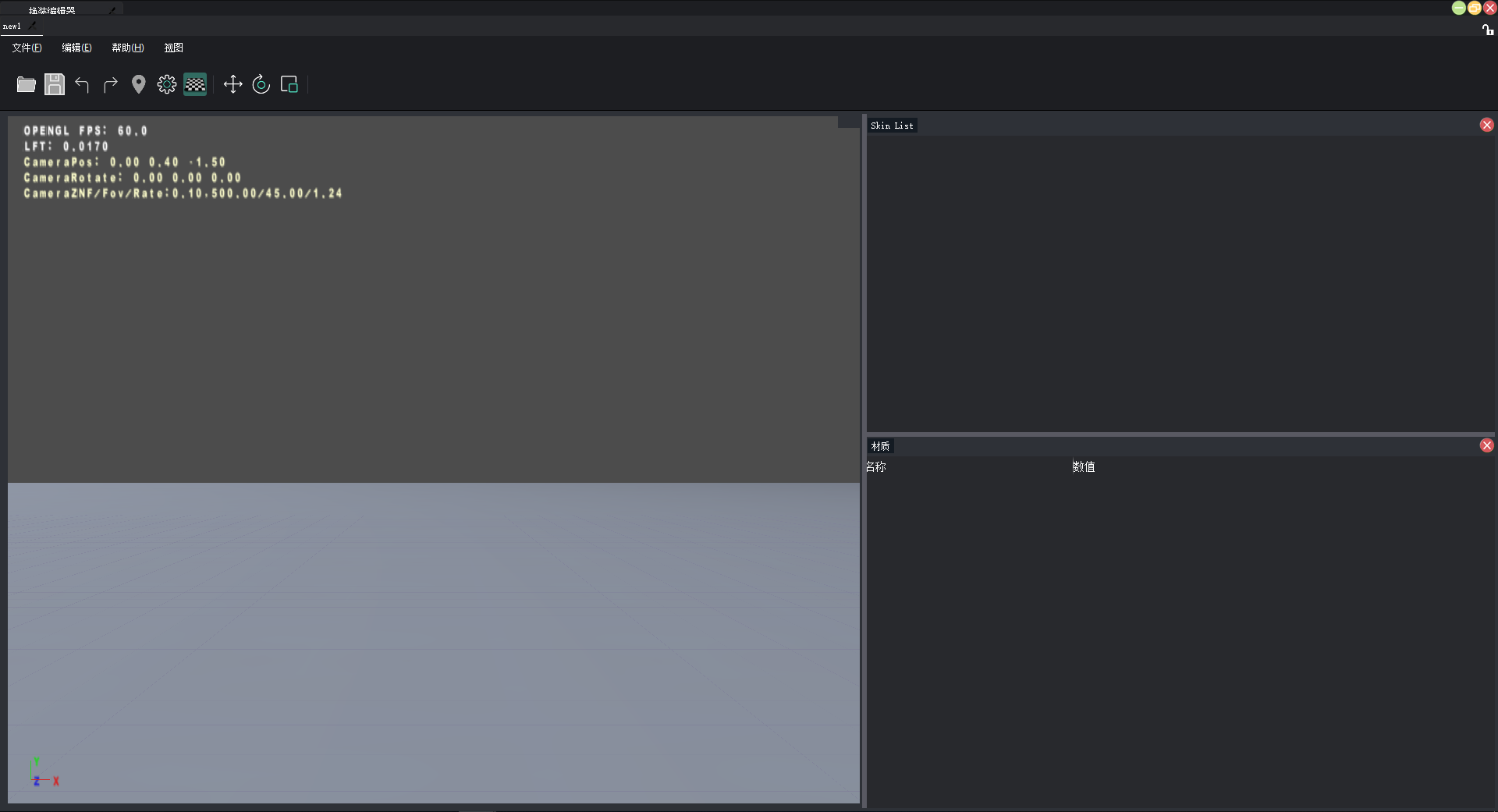
3. 菜单功能和工具栏
同其他子编辑器的菜单栏和工具栏的基本功能,可参阅蒙太奇编辑器中的菜单功能和工具栏。
4. 皮肤列表面板
在皮肤列表面板中,可添加、替换、删除skin文件。
- 添加:添加skin。
- 替换:替换当前skin为其他skin,需要注意替换的skin要与默认骨架匹配。
- 删除:删除当前skin。
下图中,是一个由头发、头部、上衣、裤子和鞋子五部分组成的dressup文件,在皮肤列表中列出了这几个部分,可对每一部分进行替换或者删除操作。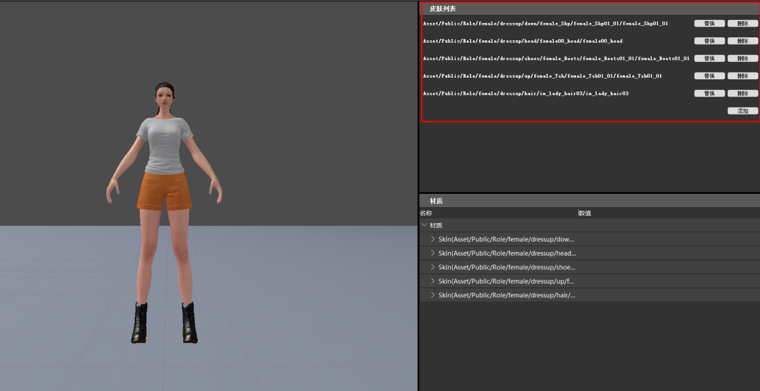
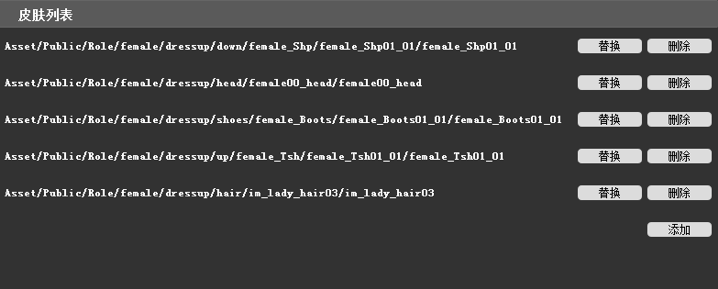
如果添加/替换了不合适的skin文件,会提示失败信息。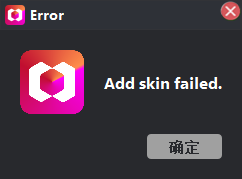
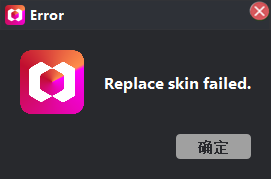
5. 材质面板
同其他子编辑器中的材质属性,可修改不同skin的材质属性,详细可参阅模型编辑器中有关材质属性的介绍。
6. 注意事项
- 如果针对已有的dressup文件进行编辑,选择对应的dressup文件打开后,编辑即可。
- 如果是创建新的dressup文件,选择对应的模型mdl文件右键创建换装文件,或者在“窗口”菜单中打开换装编辑器,然后打开对应的mdl文件。对于创建的换装文件,默认会加载一个这个模型的完整皮肤,如下图所示。如果要针对这个模型进行换装,需要在皮肤列表中,先删除这个默认的完整皮肤,然后在添加对应部位的skin。下图中,需要先删除im_male这个完整的皮肤。
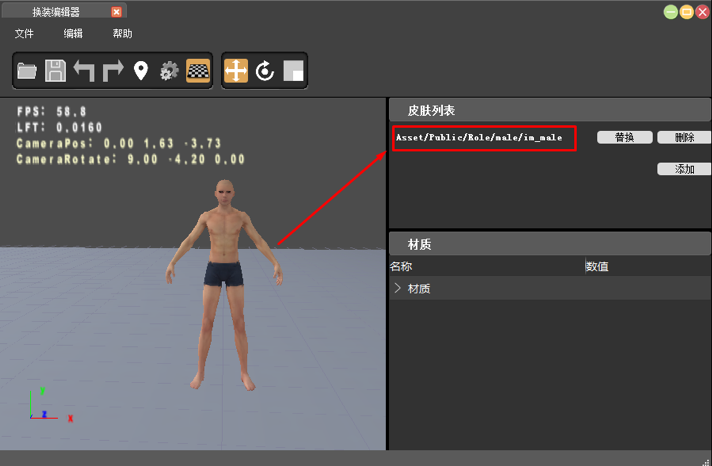
- 要替换的蒙皮资源要与默认骨架匹配,如果蒙皮资源与默认骨架不匹配,那么会替换失败。